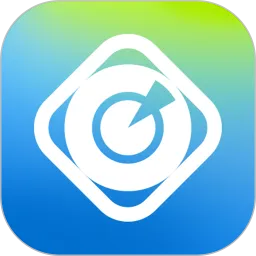在现代办公环境中,PowerPoint(PPT)已经成为了展示想法和分享信息的重要工具。无论是在企业汇报、学术交流,还是日常学习中,PPT都扮演着至关重要的角色。但是,有时候你可能会发现自己需要将已有的PPT内容迁移到另一个模板中,这时候,复制PPT模板与内容的技巧就显得尤为重要。本文将为您详细讲解如何在中国地区的PowerPoint中,有效地复制PPT模板到另一个PPT,及复制PPT内容的方法。

一、复制PPT模板的步骤
首先,您要确保新建的PPT或者要复制的PPT模板与内容都是基于相同版本的PowerPoint软件,这样能够避免兼容性问题。

1. 打开源PPT文件:首先,打开您希望复制模板的源PPT文件。
2. 获取幻灯片母版:在“视图”选项卡中,找到“幻灯片母版”功能,点击进入。您会看到该文件的所有幻灯片母版。在此界面您可以对模板进行修改,添加背景、调整字体、修改颜色等。
3. 复制母版:选中您想要复制的母版,右键单击,选择“复制”选项。
4. 打开目标PPT文件:接下来,打开您想要粘贴模板的目标PPT文件。
5. 粘贴母版:再次进入“幻灯片母版”视图,右键点击空白处,选择“粘贴”。这样,您就成功将源PPT的模板复制到了目标PPT中。
二、复制PPT内容的步骤
除了复制模板,有时候您还需要将具体的幻灯片内容复制到新模板中,以下是详细的步骤。
1. 打开含有内容的源PPT文件:与复制模板一样,确保您打开的是源PPT文件。
2. 选择需要的幻灯片:在左侧的幻灯片缩略图中,选择您想要复制的幻灯片。如果需要复制多个幻灯片,可以按住“Ctrl”键,逐一点击选择。
3. 复制选中的幻灯片:选中后,右键点击,选择“复制”选项,或者直接使用快捷键“Ctrl+C”。
4. 打开目标PPT文件:接着,打开您想要粘贴内容的目标PPT文件。
5. 粘贴幻灯片:在目标PPT的幻灯片缩略图区域,右键选择“粘贴”,可以选择“保持源格式”或“使用目标主题”来决定粘贴后样式。如果选择“保持源格式”,将会保留源PPT中的样式;如果选择“使用目标主题”,则会自动匹配到目标PPT的模板风格。
三、在复制过程中需注意的问题
1. 兼容性:确保源和目标PPT文件都是在相同版本的PowerPoint中制作的,以避免兼容性问题。
2. 格式调试:在粘贴内容后,可能需要对字体、间距以及图表位置等进行小幅调整,以确保最终结果的美观。
3. 避免内容丢失:在粘贴时,务必仔细检查,确认内容是否齐全,没有遗漏或格式混乱的现象。
4. 使用授权模板:确保您使用的模板是合法授权的,特别是在商业环境中,以避免版权争议。
掌握如何将PPT模板和内容复制到另一个PPT中,不仅可以提高工作效率,还能够帮助您展现更具专业感的演示文稿。通过上述简单的步骤,您就能够轻松实现这一目标。希望本文能够帮助您在使用PowerPoint时更加得心应手!